Зміст

Сьогодні тематика нашої статті буде зосереджена на виправленні помилки з відсутністю динамічно підключається бібліотеки bcrypt.dll, яка з'являється у власників операційної системи Windows XP. Відразу відзначимо, що цей файл був створений вже після виходу цієї ОС і входить до складу стандартних компонентів тільки у Windows Vista і версій старше. Відповідно, в розглянутій системі ця бібліотека замінена іншими, що виконують ті ж опції. Однак це не скасовує того факту, що деякі користувачі все ж стикаються з проблемами. Далі ми хочемо продемонструвати всі доступні методи їх вирішення.
Спосіб 1: ручна установка bcrypt.dll
Насамперед спробуйте просто завантажити і додати DLL в папку &171;System32&187; (32 біти) або &171;SysWOW64&187; (64 біта), розташовану по шляху &171;C:\Windows&187; .
Іноді навіть після цього система не бачить файл, через що його потрібно зареєструвати в системі.
Детальніше: реєструємо файл DLL в ОС Windows
Додатково хочеться відзначити, що потрібний ДЛЛ є в складі новіших версій операційних систем Windows, тому ви можете взяти цю бібліотеку звідти і помістити її в XP, якщо є доступ до інших ПК.
Спосіб 2: перевстановлення програми з відключеною захистом
Вище ми уточнили, що bcrypt.dll за замовчуванням не міститься в Windows XP, а це значить, що він може бути отриманий разом зі стороннім програмним забезпеченням вже у вигляді оптимізованого для сумісності з цією ОС об'єкта. Однак іноді трапляються ситуації, коли встановлена на комп'ютері захист блокує установку подібних бібліотек, пов'язуючи їх з потенційними загрозами у вигляді вірусів. Тоді потрібний нам файл bcrypt.dll може опинитися в карантині або зовсім віддаленим. Якщо раптом ви зіткнулися з подібною проблемою при першому запуску софта після його установки, рекомендується провести повторну інсталяцію з уже відключеною захистом. Більш детальну інформацію по цій темі ви знайдете в інших статтях на нашому сайті, використовуючи посилання нижче.
Детальніше:
встановлення та видалення програм у Windows
відключення антивіруса
Спосіб 3: Установка останніх апдейтів Windows
Компанія Microsoft в одному з важливих оновлень безпеки Віндовс XP виправила ситуацію, коли при взаємодії з ОС або при запуску програм на екрані з'являлося повідомлення про відсутність bcrypt.dll. Тому першою ж справою потрібно перевірити, чи встановлені на комп'ютері всі доступні апдейти для цієї системи.
- Перейдіть до &171;панель управління&187; , скориставшись спеціальною кнопкою В меню & 171; Пуск & 187; .
- Тут виберіть варіант &171;Security Center&187; . Якщо у вас повністю русифіковано дане меню, то цей розділ буде називатися &171;Центр безпеки&187; .
- Зверніть увагу на відведену панель &171;Resources&187; або &171;ресурси&187; . Тут вас цікавить пункт &171;перевірити наявність останніх оновлень від Windows Update&187; , що англійською мовою має вигляд &171;Check for the latest updates from Windows Update&187; .
- Дочекайтеся завантаження необхідного вікна через Internet Explorer , Де натисніть на кнопку & 171; Швидка & 187; і очікуйте завершення операції.
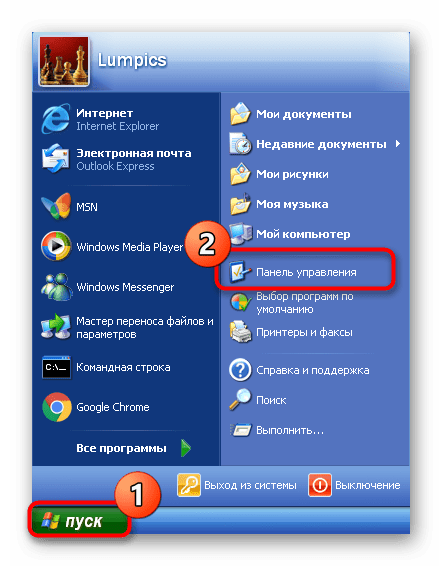
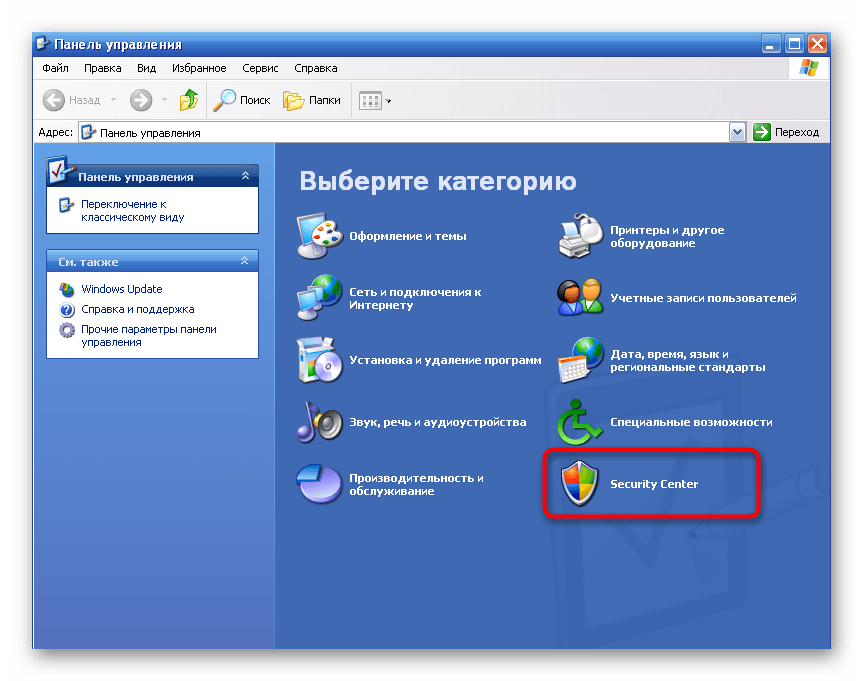
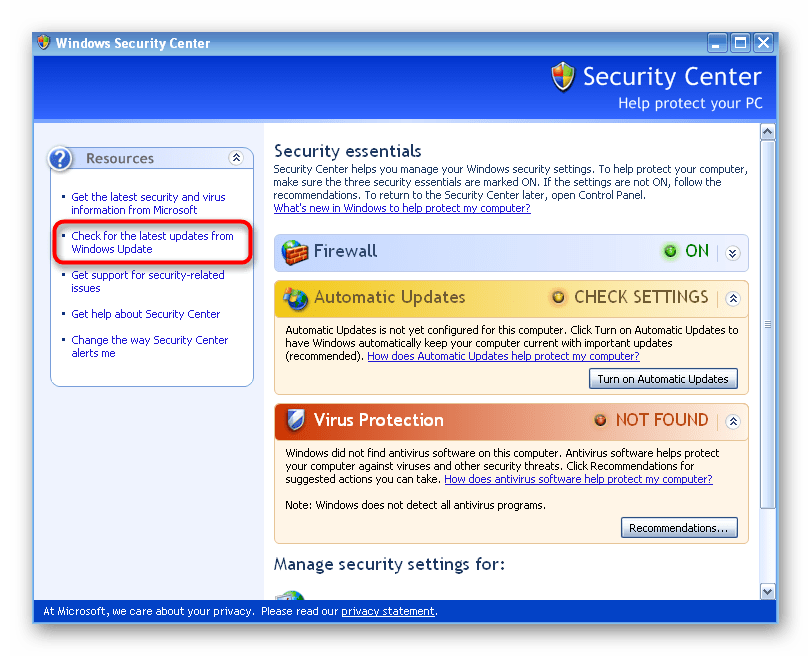
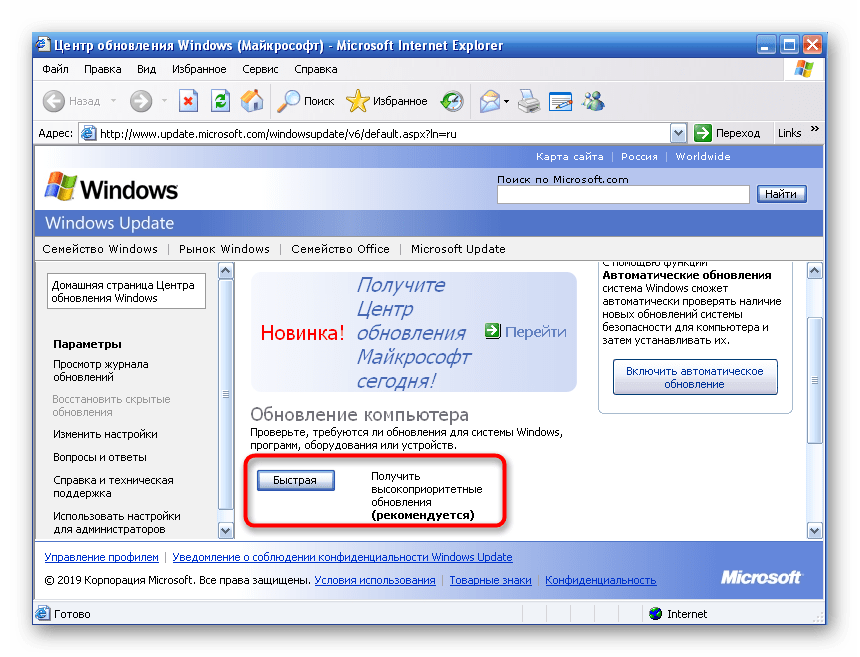
Після завершення скачування та інсталяції знайдених оновлень залишиться тільки перезавантажити ПК, щоб зміни вступили в силу. Потім можна переходити до запуску проблемного софта для перевірки дієвості методу. Якщо раптом ви зіткнулися з проблемами при оновленні або у вас з'явилися додаткові питання по цій темі, вивчіть представлений далі матеріал, в якому максимально детально описані всі дії з &171; Windows Update&187; .
Детальніше: як оновити операційну систему Windows XP
Спосіб 4: Встановлення підтримуваних версій Visual C++
Динамічно підключена бібліотека bcrypt, про яку йдеться сьогодні.dll замінюється в Windows XP іншими файлами, які можна встановити разом з останніми підтримуваними версіями Visual C++. Тому якщо у вас на ПК зібрані ще не всі збірки даного компонента, рекомендується інсталювати їх так, як це показано далі.
Перейдіть на сторінку завантаження Visual C ++ з офіційного веб-сайту Microsoft
- Перейдіть за посиланням вище, щоб перейти на сторінку обслуговування Visual C++. Тут почніть завантаження з самої останньої версії.
- Опускайтеся вниз, щоб переглянути і інші доступні варіанти для скачування. Вибирайте лише ті пакети, які ще не встановлені у вашій операційній системі.
- При переході на нову сторінку Натисніть по кнопці &171;Download&187; .
- Очікуйте завершення завантаження виконуваного файлу, а потім запустіть його, клацнувши лівою кнопкою миші.
- При появі повідомлення від Служби безпеки Віндовс клікніть по кнопці &171;Run&187; .
- Відкриється Майстер інсталяції, в якому відразу ж переходите до наступного кроку.
- Прийміть умови ліцензійної угоди та запустіть процедуру встановлення.
- Залишилося тільки дочекатися завершення цієї операції, після чого можна переходити до інсталяції інших пакетів або до тестування проблемного софта, не перезавантажуючи при цьому ПК, оскільки всі зміни вступлять в силу відразу ж.
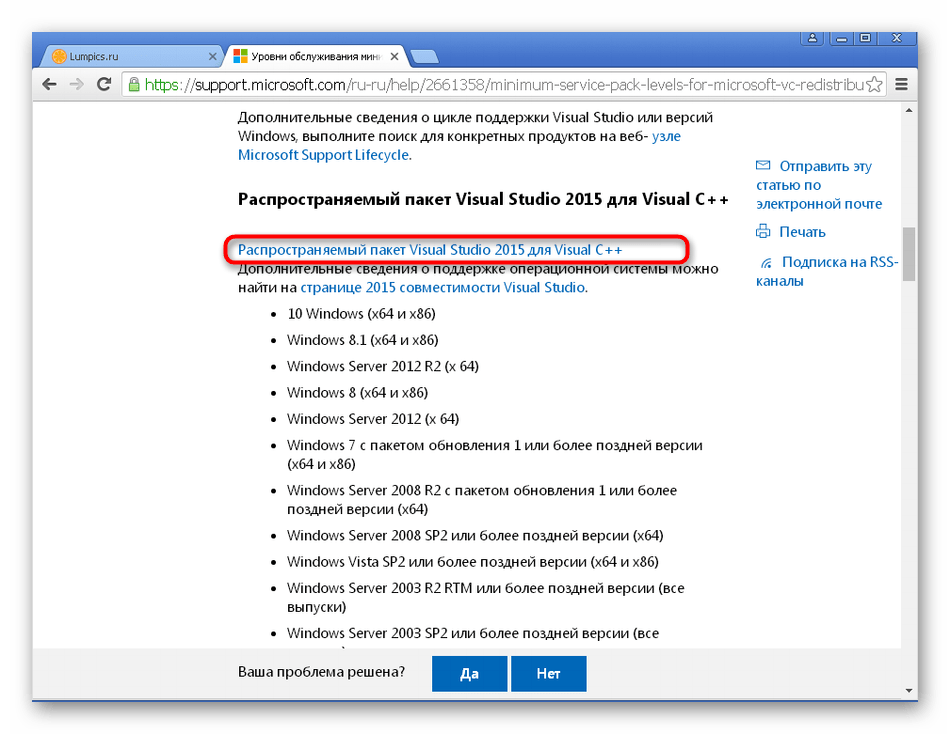
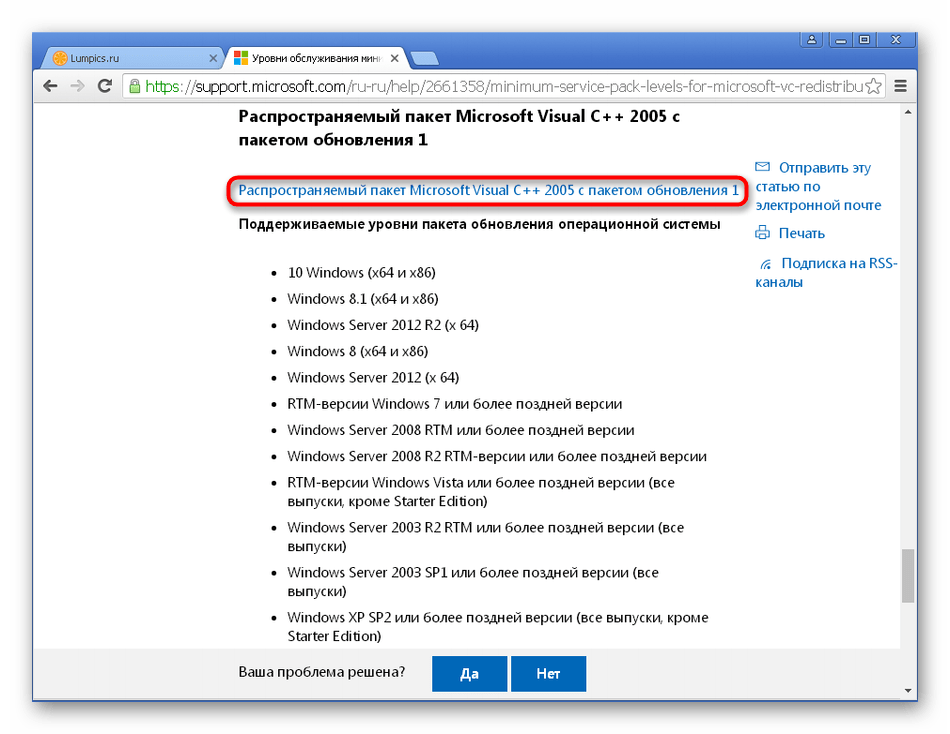
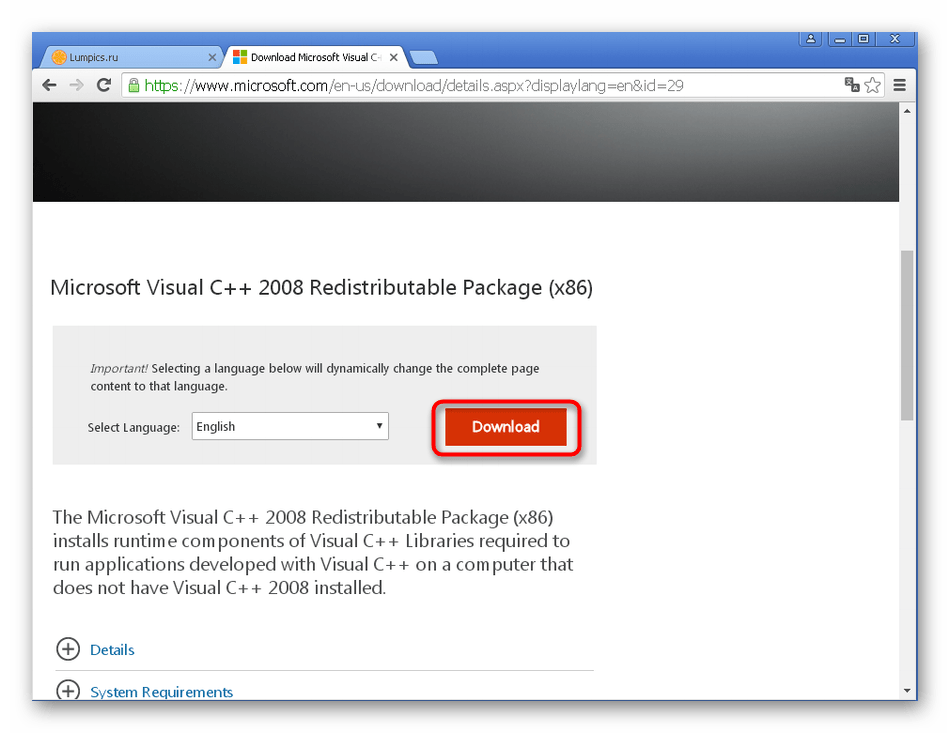

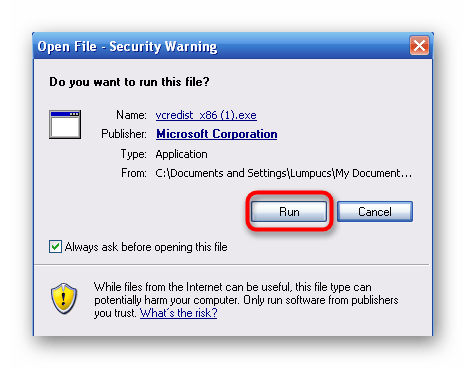
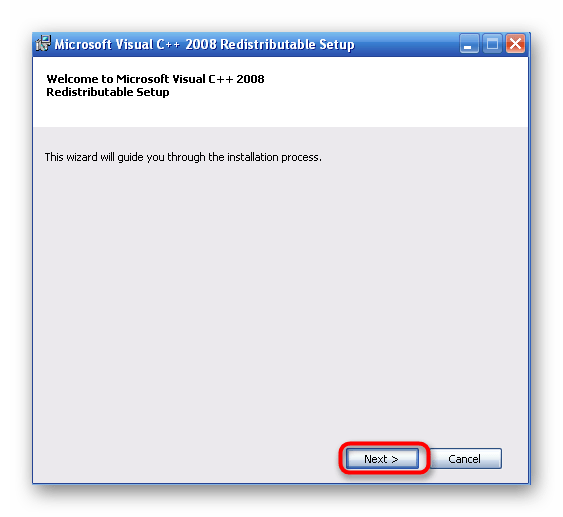
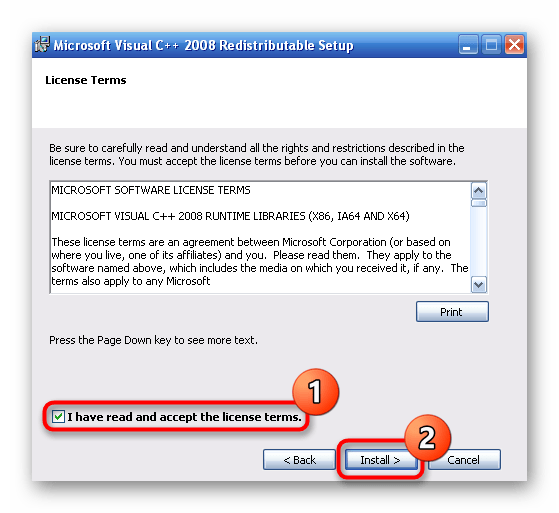
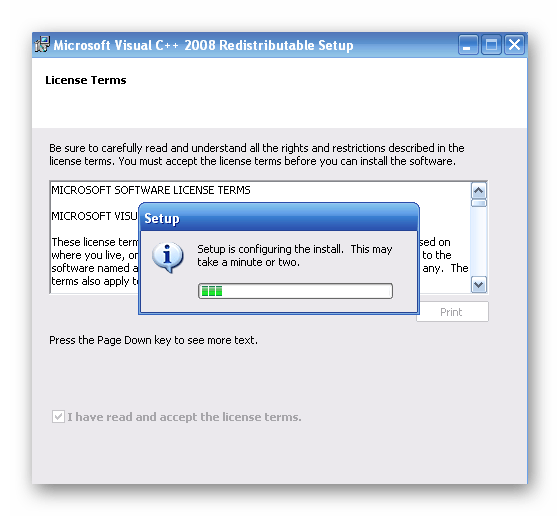
Вище ми розглянули чотири доступні варіанти отримання відсутньої бібліотеки в Windows XP. Як бачите, алгоритм реалізації кожного з них відрізняється, що пов'язано і з причинами виникнення проблеми. Якщо у вас не вийшло домогтися ефекту, спробуйте використовувати іншу версію проблемного додатки або ж переходите на більш нову версію ОС при наявності такої можливості.




